CAD的旋转角度怎么输入?
溜溜自学 室内设计 2021-08-12 浏览:2119
大家好,我是小溜,在我们日常工作中使用“CAD软件”时会遇到各种各样的问题,不管是新手还是老手都会遇到自己不知道的问题,比如“CAD的旋转角度怎么输入?”,那么今天小编就讲解一下该问题吧!此教程共分为以下几个步骤,希望这个教程能帮助到各位小伙伴!
1、打开安装好的CAD软件。
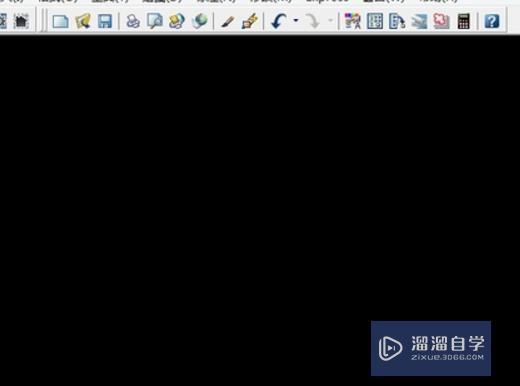
2、画上两条线段。
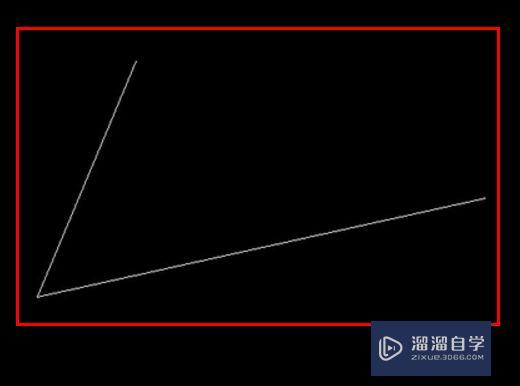
3、右击捕捉,选择设置。
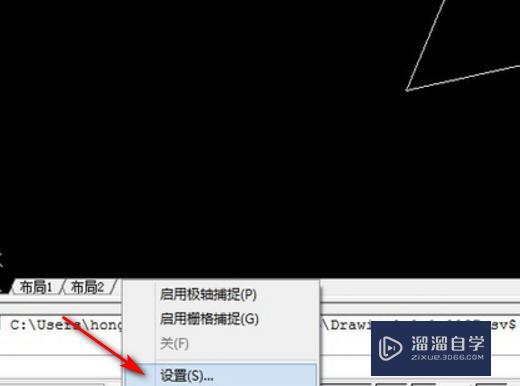
4、在极轴追踪里面勾选,然后选择一个一个角度,或者自己新建一个,点击确定。
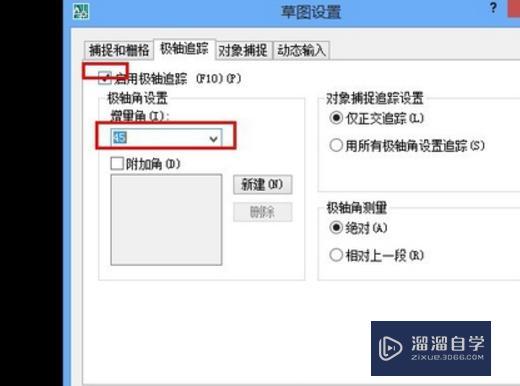
5、选择需要旋转的线段。
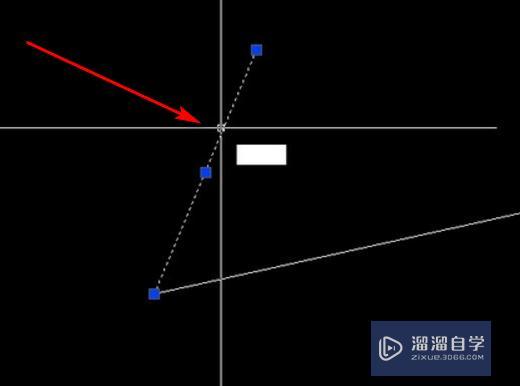
6、点击修改命令,旋转命令。

7、然后指定顶点,旋转一下,可以看到,到45度的时候,自动提示了。
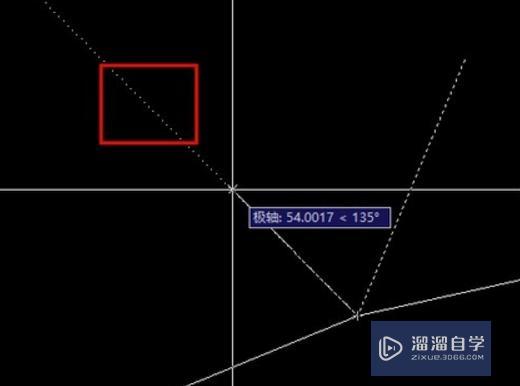
以上内容使用到的电脑型号:联想(Lenovo)天逸510S;系统版本:Windows7;软件版本:CAD2007。
以上就是“CAD旋转角度怎么输入?”的全部内容了。小伙伴们可要用心学习哦!虽然刚开始接触CAD软件的时候会遇到很多不懂以及棘手的问题,但只要沉下心来先把基础打好,后续的学习过程就会顺利很多了。
如果小伙伴们还有其他关于CAD软件的问题,也可以来向小溜咨询哦!最后,如果你觉得文章有用就请点赞或者评论吧!希望小编今天所介绍的内容能够为你带来有用的帮助!
相关文章
距结束 06 天 03 : 17 : 13
距结束 01 天 15 : 17 : 13
首页








